
提升工作效率神器,双十二电脑桌面好物推荐
大家好,在双十二即将来临之际,推荐几款电脑桌面好物给大家,都是提高效率、便利性、安全性的好物,详细对于大家的工作能有所帮助,让我们来看看吧。
一、插排
相信在大家在工作中都需要用的插座,而一款好的插座在安全的基础上,做到好用好插便于开关也是十分重要的。而绿联的这款新国标插排就是不错的选择。
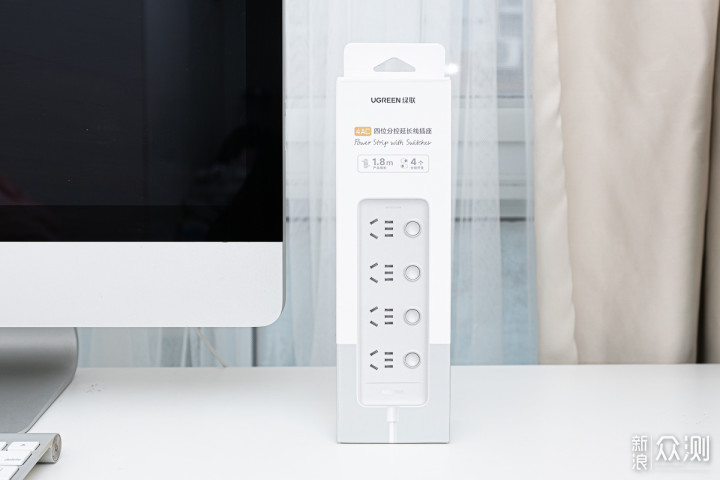
从保证的背面可以看到它的基本参数,采用了1.8m的线长,2500W的最大功率,并符合了新国标的要求,采用3*1mm²线芯,通电发热更小,安全系数更高。

来看看实物,采用了灰白两色的搭配,正面灰色四周背面白色,整体设计各时尚。采用了四位分控的设计,每个插孔都有独立的按钮控制开关,对于一些家用小电器、数码小件没有内置开关的,插座有独立开关使用上更便利安全。

插孔也采用了新国标插孔设计,符合国家排插新标准。插孔内有安全门,单孔插入不会通电,防止小朋友误触到。外壳材料采用了PP材质阻燃外壳,750℃耐高温使用更安心。

每个按键上还有白色的LED指示灯,灯光柔和,夜间不刺眼。

背面看到采用了隐藏式挂钩设计,比明装挂钩更好看。

底座四周还配有软垫,起到防滑的作用。内部导电部分采用了一体成型铜条,无断电导电性能佳、耐拔插,发热小,产品不易出现脱焊问题。

插头采用了方形的小插头,比传统插座的插座更小。

放在电脑旁也非常搭配,整体设计简洁大方。

从实际使用看,各种较大体积的插头也能插入,各个插座能充分的利用,不会出现大插头打架的问题。

实测两个插座间的间距达到了42mm,对比与普通的插座间距要更大。

同样的两个大插头在普通插座上就没法同时插入。

总结,绿联新国标插排在拥有符合新国标的大线径,1.8米的长线缆,42mm的大插孔间距,四位分控开关,pp阻燃外壳,是办公、家居插排的好选择。
二、最具性价比的苹果电脑Mac Studio

Mac Studio可以说是目前性价比最高的mac电脑,比同规格的MacBook Pro要便宜1W以上,实际体验如何呢?我们拿它对比一下吧。看下图是原来8G M1和现在32G M1 Max的压力对比,上面是M1 MacBook只打开Lr,下图是Mac Studio同时打开Ps、Lr和Chrome并完成一系列操作后的对比。这下性能完全无压力了,同时内存也没有浪费,基本能吃满,虽然mac一直是有多少内存吃多少的机制,与win不同,但还是越大越好的。并且cpu性能方面也没有浪费,Lr批量出图时,10核心全部100%跑满,30张24M的raw格式,压缩到1200*900 jpg基本10多秒就完成了,比M1 8g版要快不少。性能可以说即够用,又不会过剩而浪费。
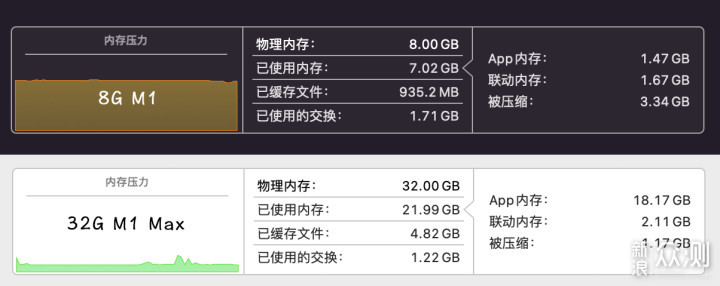
硬盘速度方面,也比M1 MacBook 的高了一倍,读5000MB/s,写4000MB/s已经达到了最新pcie4.0的水准,在pc上也是高标准了。
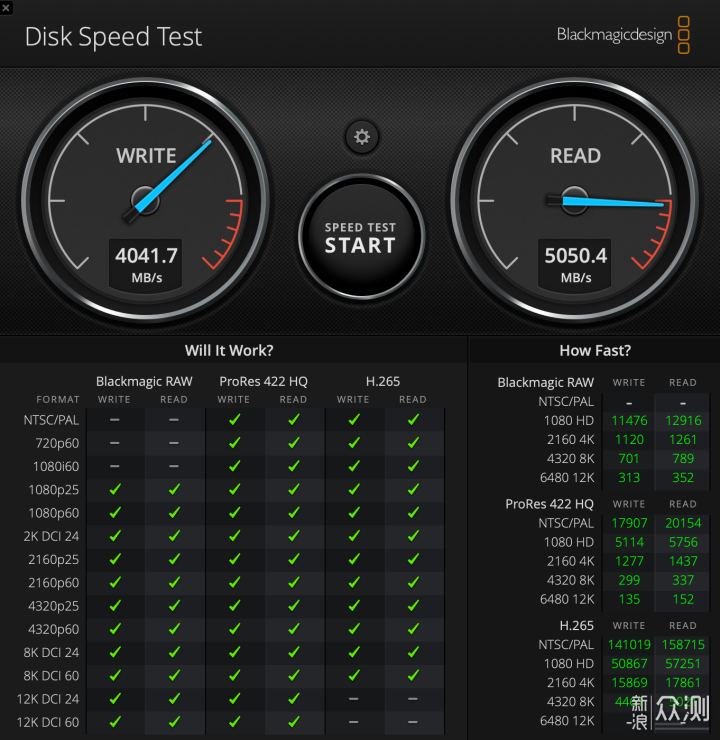
Mac Studio外观方面就没有太多可说的,可以看成Mac mini的增厚版,四周尺寸与Mac mini一模一样,就是厚了一倍左右。因为有了众多的内置接口,完全就不需要扩展坞了,入得是512Gb的低配版,硬盘还是不够用的,目前硬盘拓展用的还是原有的SSD+机械的方案,高速扩展用的是1T的M2 SSD加雷电硬盘盒,低速大容量用的是4T的WD紫盘+usb3.0硬盘盒。目前也是够用的,等有钱了再入个Nas。

Mac Studio的接口设计的非常合理,背面4个雷电4接口,2个USB3.0 A口,1个HDMI ,1个10Gb 以太网端口,一个3.5 毫米耳机插孔,接口相比于任何一款MacBook都丰富太多了。目前对于我外接2块硬盘、外接一块4K显示器,1声卡、1键盘完全够用了。

前面有2个usb-c以及一个sd卡接口,把sd卡放在前面太合适了,经常插拔非常方便。另外,如果是高配版,2个前置也是雷电4.

<span "font-family:微软雅黑; mso-bidi-font-family:'Times New Roman'; mso-font-kerning:1.0000pt;"> 二、 雷电拓展坞
随着显卡价格的起飞,MacBook竟然成为了性价比的代名词,特别是M1的发布,几千元就能买到性能不错的苹果电脑,用了近一年觉得遗憾的有两点。一是接口实在太少,只有两个雷电三接口,通过扩展扩展坞后,勉强够用。二是硬盘容量不够,又入了普通的雷电3硬盒。虽然勉强够用,但桌上也是够乱的了。并且最近升级了外置显示器,就出现了接口不够的问题,拓展坞、显示器连接线、雷电外置硬盘三条接线,就出现了接口不够用的问题。

奥睿科雷电3硬盘拓展坞,一个扩展坞集成了显示器输出、雷电硬盘盒、笔记本供电、普通usb口拓展、音频拓展等多项功能。真好解决了我M1 MacBook Pro接口不够用的问题,如下日常只需接三根线,并且都在后部,即简洁又节省空间。

先来看看背部的主要接口,包含了DP1.4显示输出接口一个,可以实现单8K@60Hz/5K@60Hz或双4K@60H,PD充电接口一个,可以实现电脑60w手机15w的最大供电,雷电3全速接口一个,同样可以实现单8K@60Hz/5K@60Hz或双4K@60H的输出,千兆网口一个。120wDC供电接口一个。

前部则是3个标准USB3.0接口,两个5Gbps速率,一个10Gbps速率,一个usb-c接口10Gbps速率,以及一个3.5mm音频接口。

采用了四重的散热设计包含了全铝材质、顶部的鱼鳍条纹棱、涡轮强风扇、顶部以及侧边的对流风道设计,为多设备接入后的散热提供了保障。


顶部是硬盘的安装位置,打开看有2条硬盘的安装位,分别可以安装NVMe/NGFF规格的硬盘各一条,NGFF是比较老规格的接口,一般笔记本硬盘拆下的还能发挥余热,而NVMe则是目前主流的标准,并且有防呆设计,不会插错。在硬盘的旁还有一个主动扇热的风扇,以往之前的经验,ssd硬盘的发热量还是比较大的,之前用的没有风扇的硬盘盒就非常烫手,双硬盘的散热要求更高,散热风扇的配备非常贴心。

分别安装了NVMe/NGFF规格的硬盘各一条,接入M1 MacBook Pro的雷电3接口,分别测速。

首先看下NVMe硬盘的测试成绩,选用的是Wd sn550 1TB的版本,实测写入达到了1673MB/s,读取达到了2157MB/s的速度,完全达到了这款硬盘的标称速度,并且能长期稳定在这一速度下,没有掉速的情况。
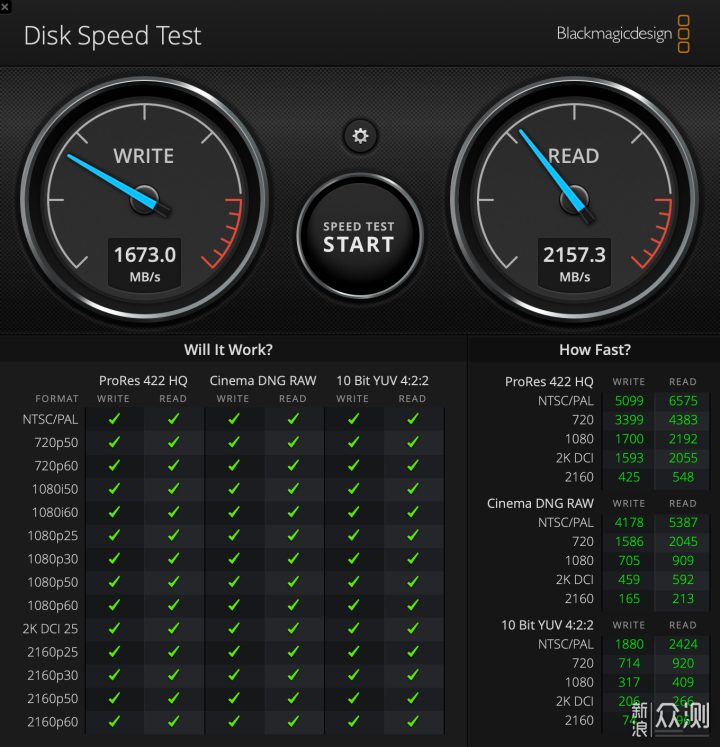
而NGFF硬盘选择的是奥睿科的M.2 NGFF SSD 480GB的规格,实测写入速度443MB/s,读取速度519MB/s。同样也达到了这款硬盘的标称速度。
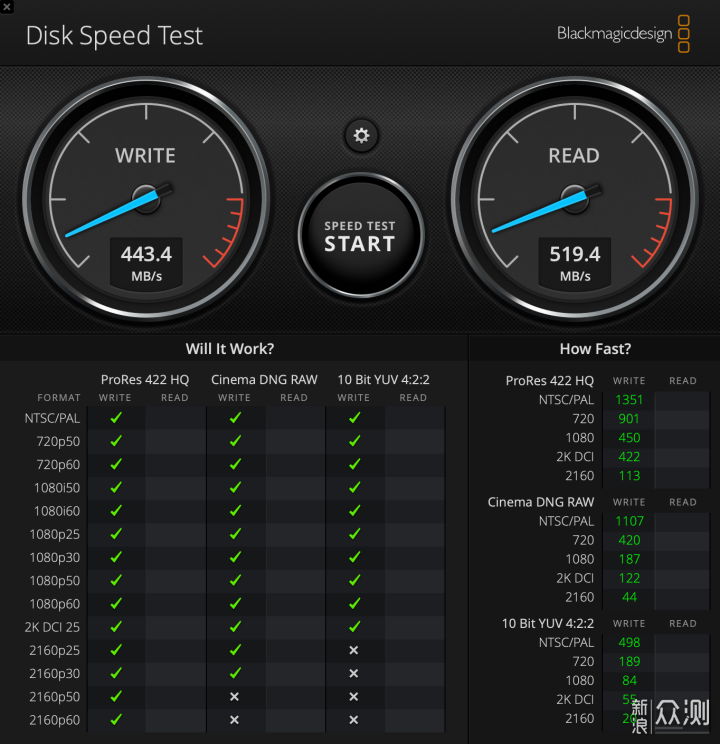
而在显示输出方面。这款最大支持8K@60Hz/5K@60Hz或双4K@60Hz的输出,而M1的MacBook Pro最大只支持4K@60Hz的单输出,我使用的这款Dell的U2720 QM是支持4k 60Hz的显示规格的。实测通过这款拓展坞的雷电3全速接口可以实现4K@60Hz的输出。并且长期使用也很稳定,没有出现黑屏、卡顿等问题。
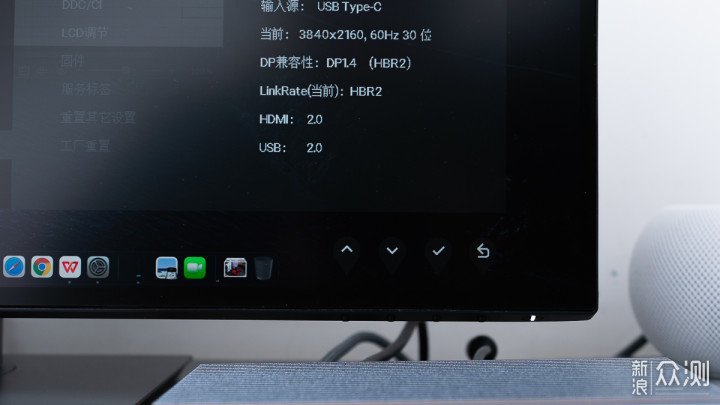
好了本次的双十二电脑桌面好物推荐就到这里啦,希望大家错过双十一的一定不要再错过双十二了哦。